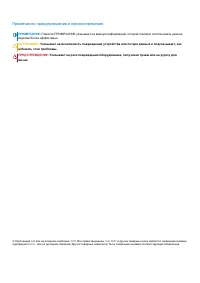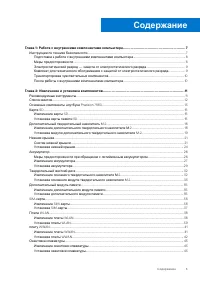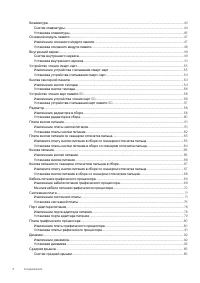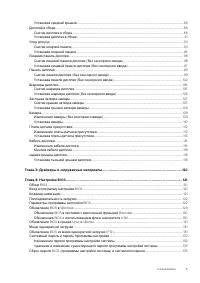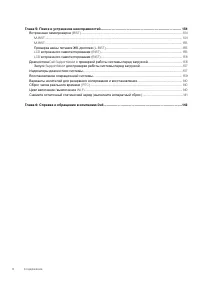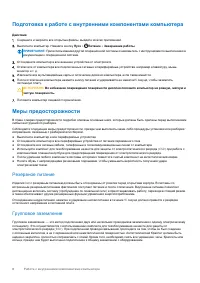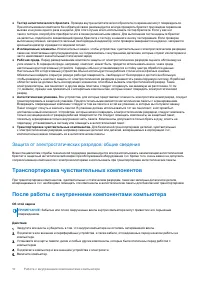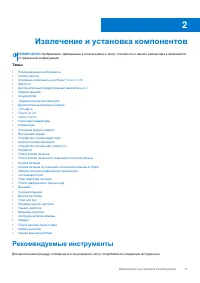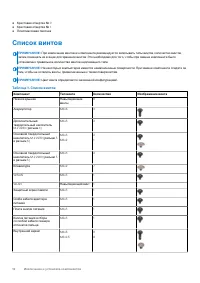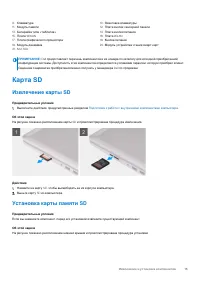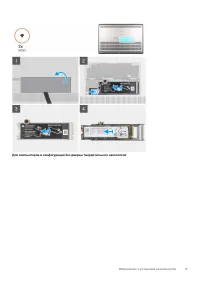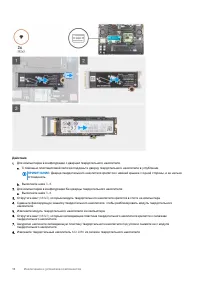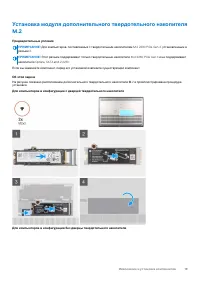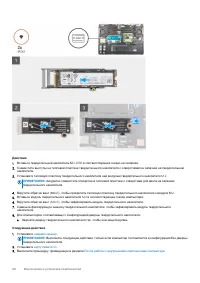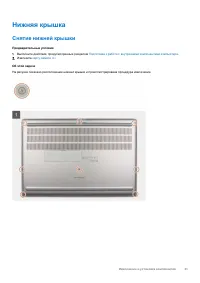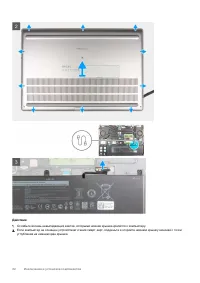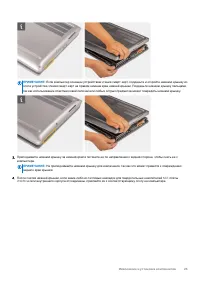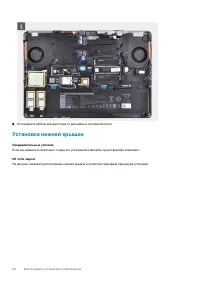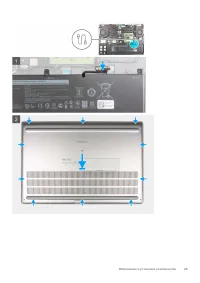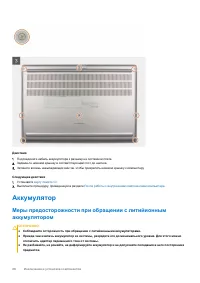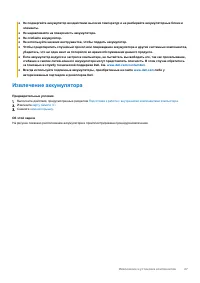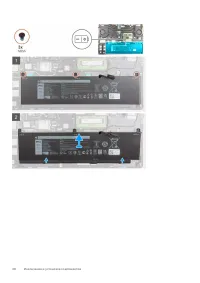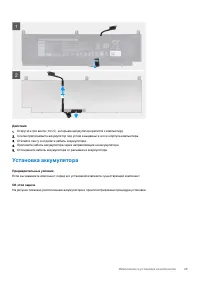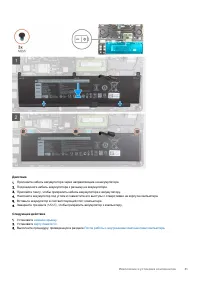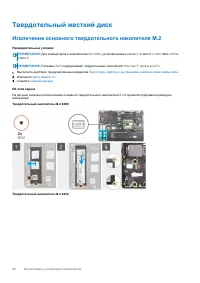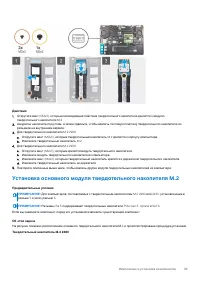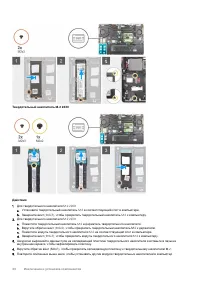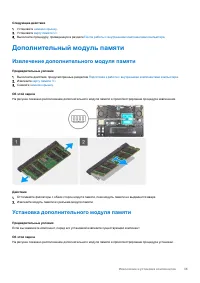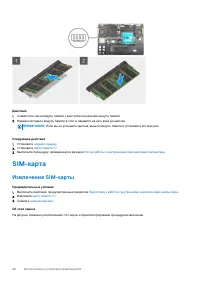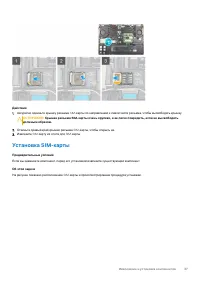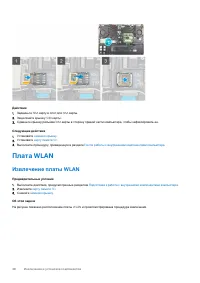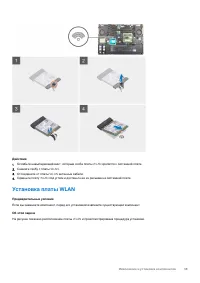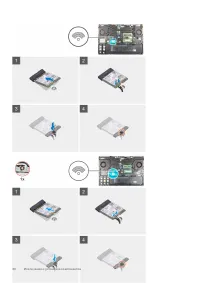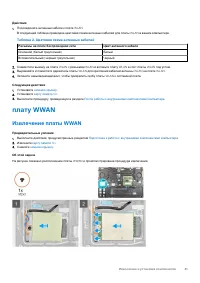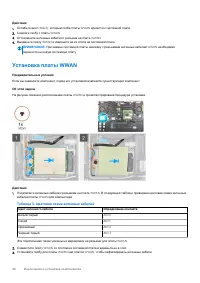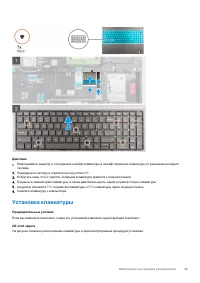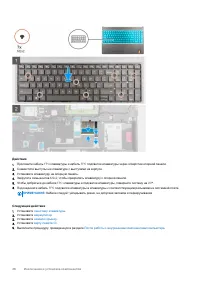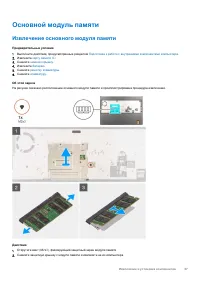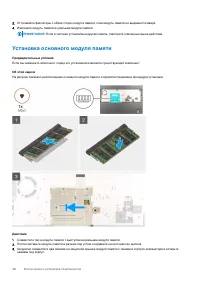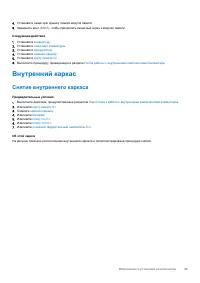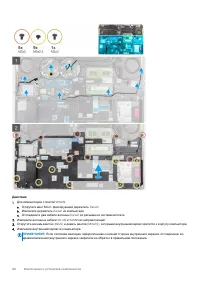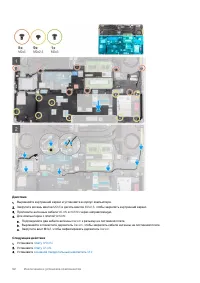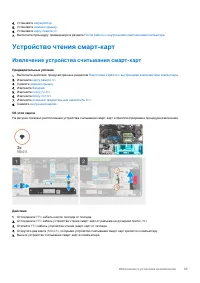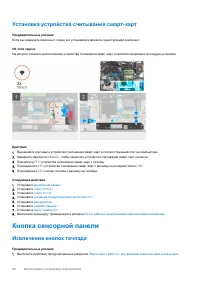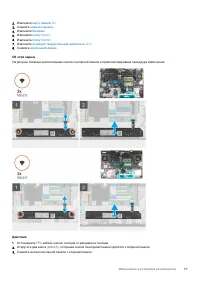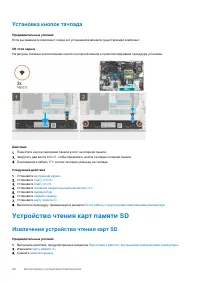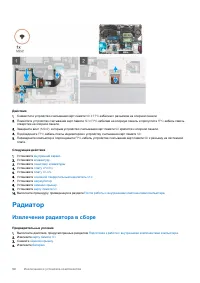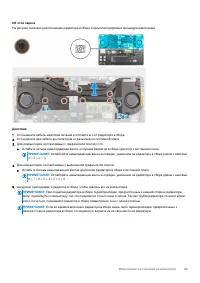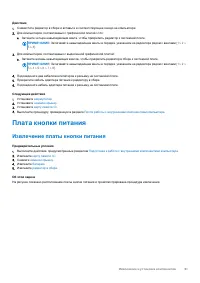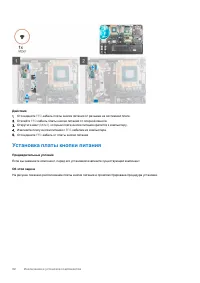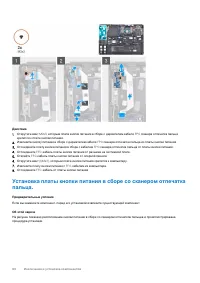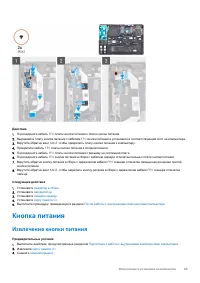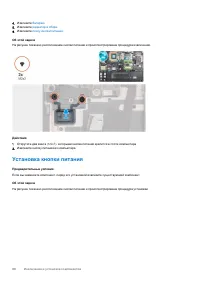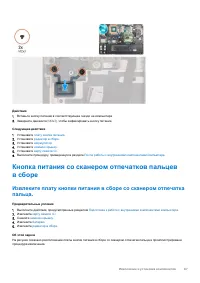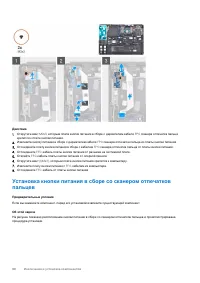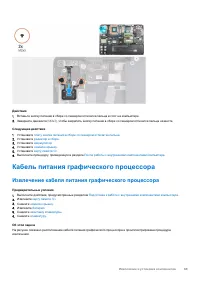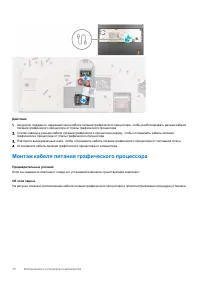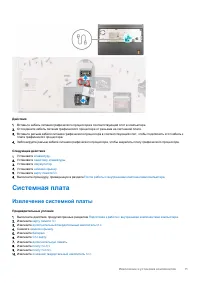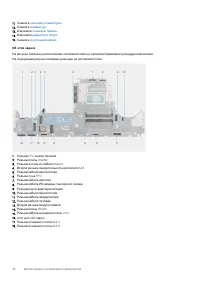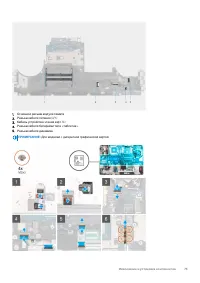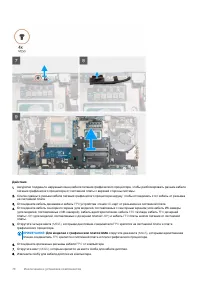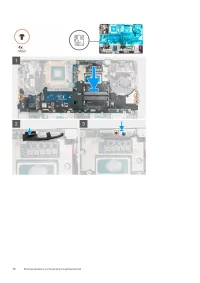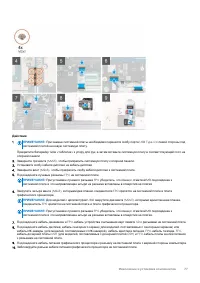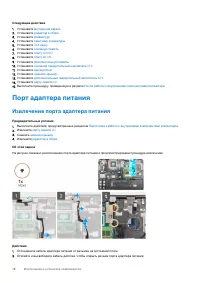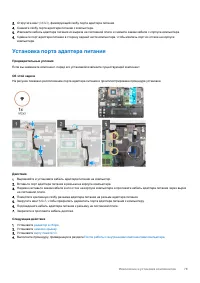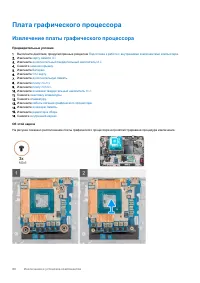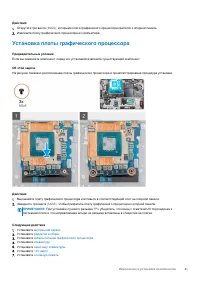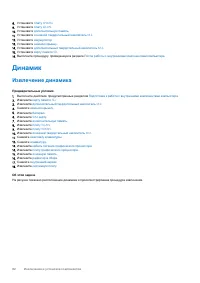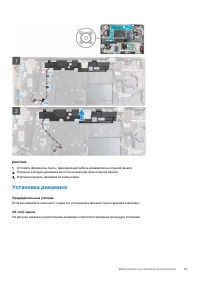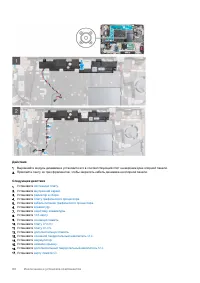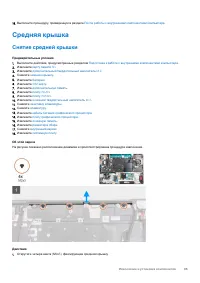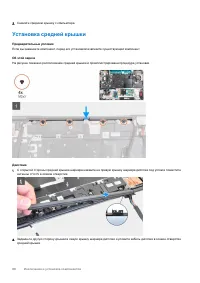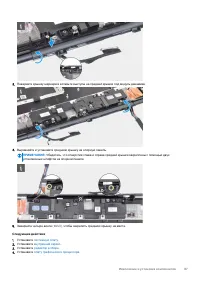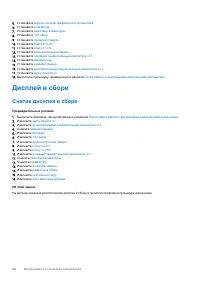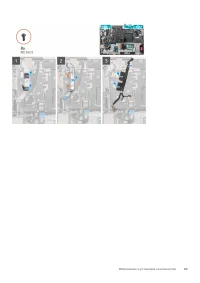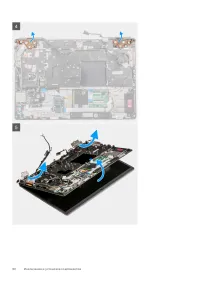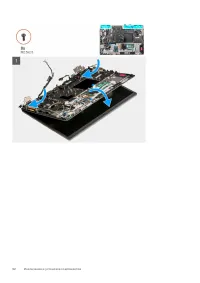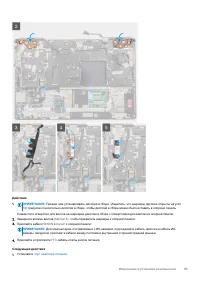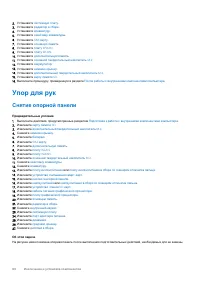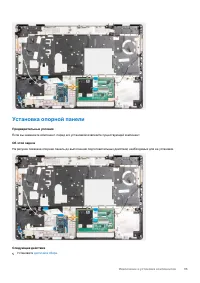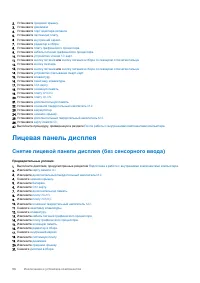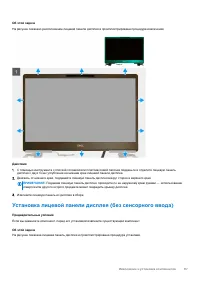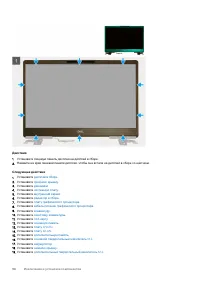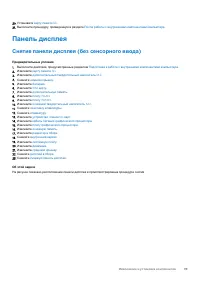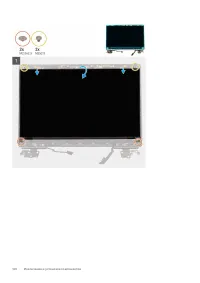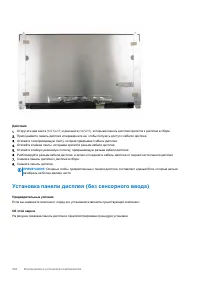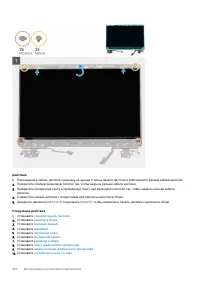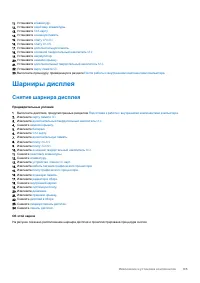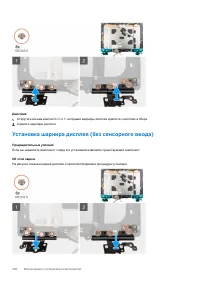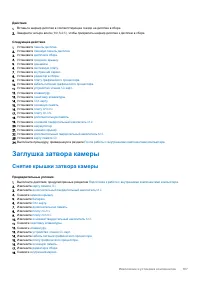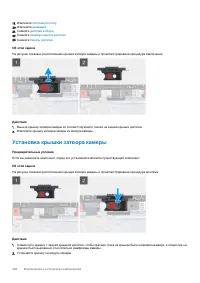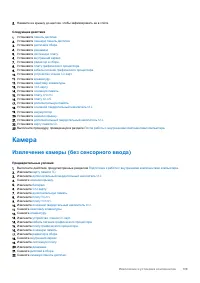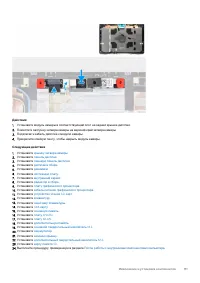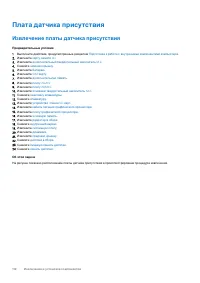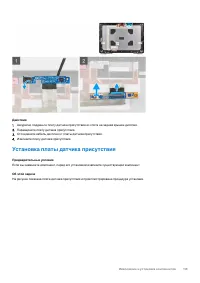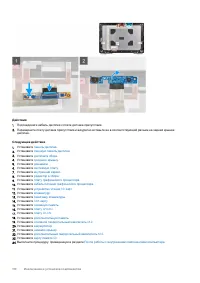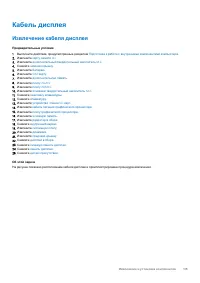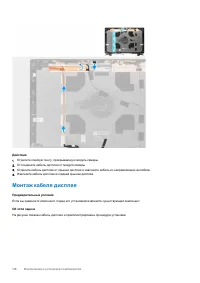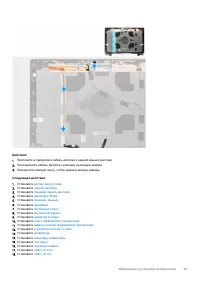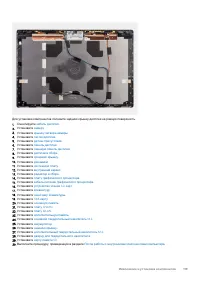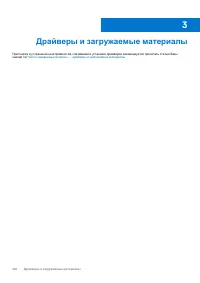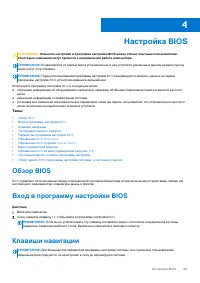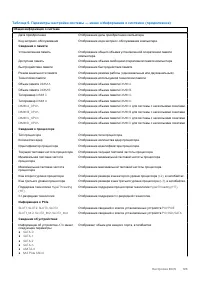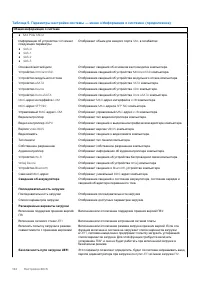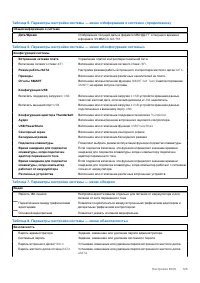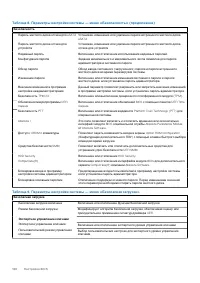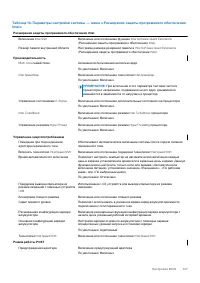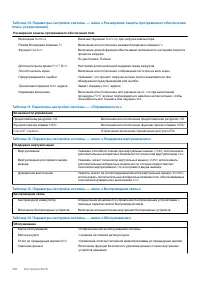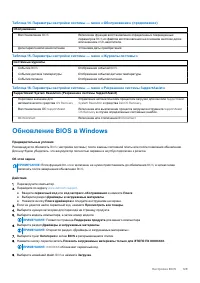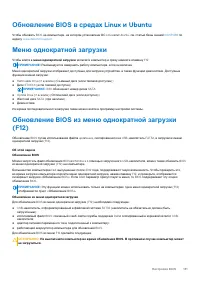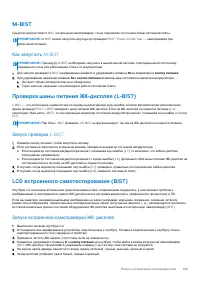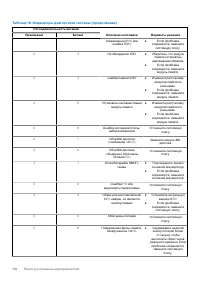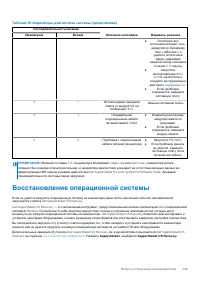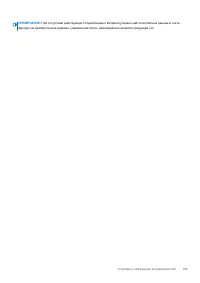Ноутбуки Dell Precision 7560 - инструкция пользователя по применению, эксплуатации и установке на русском языке. Мы надеемся, она поможет вам решить возникшие у вас вопросы при эксплуатации техники.
Если остались вопросы, задайте их в комментариях после инструкции.
"Загружаем инструкцию", означает, что нужно подождать пока файл загрузится и можно будет его читать онлайн. Некоторые инструкции очень большие и время их появления зависит от вашей скорости интернета.
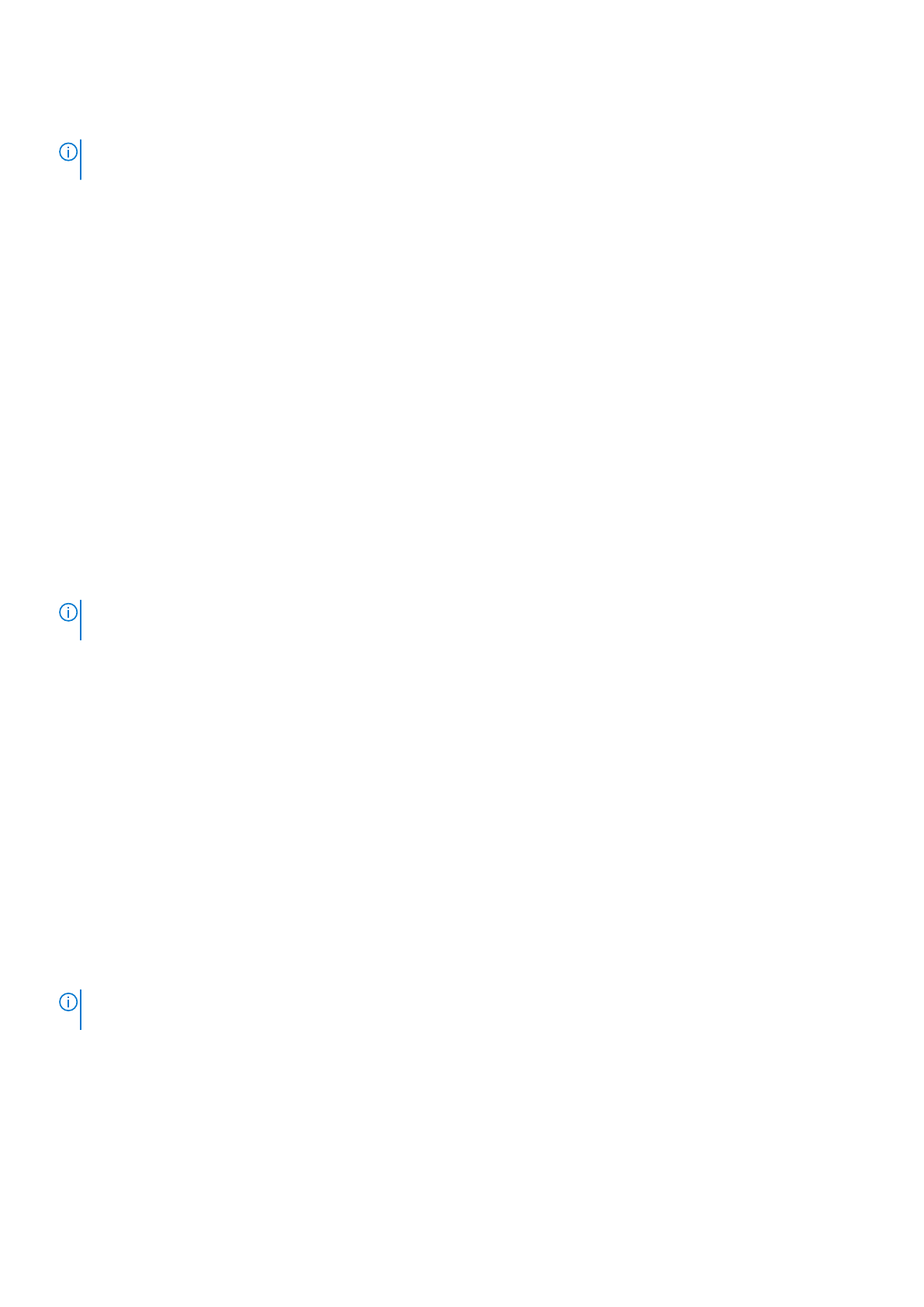
7.
Внимательно
проверьте
экран
на
наличие
аномалий
(
линии
,
нечеткие
цвета
или
искажения
).
8.
В
конце
последнего
чистого
цвета
(
красного
)
система
завершит
работу
.
ПРИМЕЧАНИЕ
:
Предзагрузочная
диагностика
Dell SupportAssist
сначала
запускает
встроенную
самопроверку
ЖК
-
дисплея
,
ожидая
подтверждения
пользователем
его
нормальной
работы
.
LCD
встроенного
самотестирования
(BIST)
Ноутбуки
Dell
оснащены
встроенным
средством
диагностики
,
позволяющим
определить
,
в
чем
причина
проблем
с
изображением
:
в
неисправности
самого
ЖК
-
дисплея
или
в
настройке
видеоплаты
(
графического
процессора
)
и
ПК
.
Если
вы
заметили
ненормальный
вывод
изображения
на
экран
(
например
,
мерцание
,
искажения
,
снижение
четкости
,
размытость
изображения
,
горизонтальные
или
вертикальные
линии
,
потускнение
цветов
и
т
.
д
.),
рекомендуется
исключить
из
списка
возможных
причин
состояние
оборудования
ЖК
-
дисплея
,
выполнив
его
встроенную
самопроверку
(BIST).
Запуск
встроенной
самопроверки
ЖК
-
дисплея
1.
Выключите
питание
ноутбука
Dell.
2.
Отсоедините
все
периферийные
устройства
,
подключенные
к
ноутбуку
.
Оставьте
подключенным
к
ноутбуку
только
адаптер
переменного
тока
(
зарядное
устройство
).
3.
Проверьте
чистоту
ЖК
-
экрана
(
отсутствие
пыли
на
поверхности
).
4.
Нажмите
и
удерживайте
клавишу
D
и
кнопку
питания
на
ноутбуке
,
чтобы
войти
в
режим
встроенной
самопроверки
(BIST)
ЖК
-
дисплея
.
Продолжайте
удерживать
нажатой
клавишу
D,
пока
на
ЖК
-
дисплее
не
отобразятся
цветные
полосы
.
5.
На
экране
отобразится
несколько
цветных
полос
,
затем
цвета
будут
меняться
по
всему
экрану
на
красный
,
зеленый
и
синий
.
6.
Тщательно
проверьте
экран
и
убедитесь
в
отсутствии
отклонений
.
7.
Для
выхода
нажмите
клавишу
Esc
.
ПРИМЕЧАНИЕ
:
Предзагрузочная
диагностика
Dell SupportAssist
сначала
запускает
встроенную
самопроверку
ЖК
-
дисплея
,
ожидая
подтверждения
пользователем
его
нормальной
работы
.
Диагностика
Dell SupportAssist
с
проверкой
работы
системы
перед
загрузкой
Об
этой
задаче
Программа
диагностики
SupportAssist (
также
называемая
системной
диагностикой
)
выполняет
полную
проверку
оборудования
.
Диагностика
Dell SupportAssist
с
проверкой
работы
системы
перед
загрузкой
встроена
в
BIOS
и
запускается
внутренним
механизмом
BIOS.
Встроенная
системная
диагностика
включает
в
себя
несколько
вариантов
для
определенных
устройств
или
групп
устройств
и
позволяет
выполнять
следующие
действия
.
● Запускать
проверки
в
автоматическом
или
оперативном
режиме
.
● Производить
повторные
проверки
.
● Отображать
и
сохранять
результаты
проверок
.
● Запускать
тщательные
проверки
с
расширенными
параметрами
для
сбора
дополнительных
сведений
об
отказавших
устройствах
.
● Отображать
сообщения
о
состоянии
,
информирующие
об
успешном
завершении
проверки
.
● Отображать
сообщения
об
ошибках
,
информирующие
о
неполадках
,
обнаруженных
в
процессе
проверки
.
ПРИМЕЧАНИЕ
:
Для
некоторых
проверок
определенных
устройств
требуется
взаимодействие
с
пользователем
.
Не
отходите
от
терминала
компьютера
,
пока
выполняются
диагностические
проверки
.
Дополнительные
сведения
см
.
на
странице
https://www.dell.com/support/kbdoc/000180971
136
Поиск
и
устранение
неисправностей
Характеристики
Остались вопросы?Не нашли свой ответ в руководстве или возникли другие проблемы? Задайте свой вопрос в форме ниже с подробным описанием вашей ситуации, чтобы другие люди и специалисты смогли дать на него ответ. Если вы знаете как решить проблему другого человека, пожалуйста, подскажите ему :)